Kā noņemt Snapchat filtrus no saglabātā fotoattēla - TechCult
Miscellanea / / April 20, 2023
Snapchat filtri var pievienot jūsu fotoattēliem jautrību un personību. Tomēr dažādu iemeslu dēļ, iespējams, vēlēsities tos noņemt no saglabātā fotoattēla. Tātad, ja vēlaties zināt, vai varat noņemt filtru no saglabāta fotoattēla, tad šis raksts ir paredzēts jums. Šodienas rokasgrāmata jums iemācīs, kā noņemt Snapchat filtrus no saglabāta fotoattēla.

Satura rādītājs
Kā noņemt Snapchat filtrus no saglabātā fotoattēla
Šodien jūs uzzināsit, kā noņemt Snapchat filtri un uzlīmes no fotogrāfijām detalizēti. Tātad, turpiniet lasīt šo rakstu.
Ātrā atbilde
Lai noņemtu Snapchat filtrus un uzlīmes no fotoattēliem, rīkojieties šādi:
1. Palaidiet Snapchat lietotne un atlasiet momentuzņēmumu lai rediģētu.
2. Pieskarieties ttrīs punktu ikona un atlasiet Rediģēt Snap opciju.
3. Velciet ekrānu, lai noņemtu filtru.
4. Visbeidzot, pieskarieties Gatavs un atlasiet Saglabāt izmaiņas opciju.
Kas ir Snapchat filtri?
Kad esat uzņēmis Snap, varat tam pievienot dizaina pārklājumus, ko sauc par Snapchat filtriem. Pēc Snap uzņemšanas vienkārši velciet pa kreisi vai pa labi, lai lietotu filtru. Jūsu filtrus var personalizēt ar tekstu un zīmējumiem, un tos var izmantot, lai sniegtu saviem Snaps uzjautrinošus efektus. Lai uzlabotu savus Snaps ar 3D efektiem, objektiem, rakstzīmēm un transformācijām, Snapchat piedāvā arī dažādus AR (paplašinātās realitātes) filtrus. Turpiniet lasīt, lai uzzinātu, vai varat noņemt filtru no saglabātā fotoattēla?
Lasi arī: Kā noņemt tālruņa numuru no Snapchat
Vai varat noņemt filtru no saglabātā fotoattēla?
Jā, varat noņemt filtru no saglabātā fotoattēla. Piemēram, iespējams, vēlēsities kopīgot attēlu citā sociālo tīklu platformā, kur to varētu izmantot filtri netiek atbalstīts, vai arī vēlaties attēlu izmantot profesionāli un vēlaties, lai tas izskatās pēc iespējas dabiskāk. Turklāt vislabāk ir noņemt dažus filtrus pirms kopīgošanas, ja tie nav piemēroti noteiktai mērķauditorijai. Tāpat ritiniet uz leju, lai uzzinātu, vai varat noņemt Snapchat filtru no tiešsaistē saglabātā fotoattēla.
Darbības, lai noņemtu Snapchat filtrus no saglabātā fotoattēla
Pievienojot fotoattēlam paplašinātās realitātes elementus, piemēram, dzīvnieku ausis vai uzjautrinošus sejas izteiksmes, Snapchat filtri bieži var būtiski mainīt attēlu. Lai gan tie ir izklaidējoši, tie var arī kavēt faktisko attēlu un pasliktināt jūsu spēju skaidri redzēt objektu. Attēla autentiskumu var uzlabot, noņemot filtru. Veiciet tālāk norādītās darbības, lai uzzinātu, kā noņemt Snapchat filtrus no saglabātā fotoattēla?
1. Palaidiet Snapchat lietotni savā mobilajā ierīcē.
2. Pieskarieties galerijas ikona apakšējā kreisajā stūrī vai velciet uz augšu uz ekrāna.

3. Atveriet snap vēlaties rediģēt.
4. Pieskarieties trīs punkti augšējā labajā stūrī.
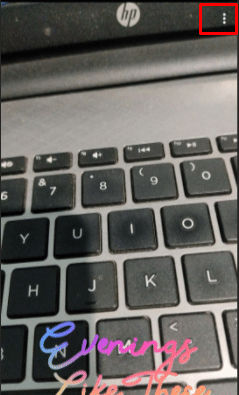
5. Pieskarieties Rediģēt Snap no uznirstošās izvēlnes.
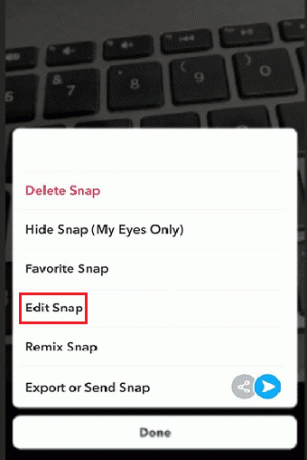
6. Velciet pa kreisi un pa labi starp filtriem, lai atrastu sev tīkamo vai izvēlētos to tukšs lai dzēstu filtru.
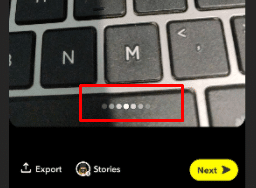
7. Krāns Gatavs pogu augšējā kreisajā stūrī.
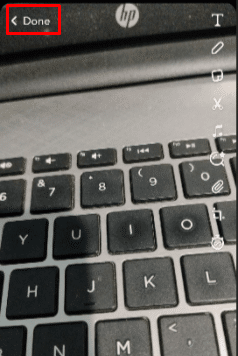
8. Pieskarieties Saglabāt izmaiņas.
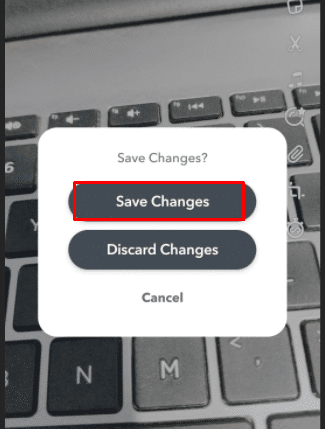
Lasi arī:Kā paslēpt Snapchat izmantoto filtru
Vai ir kāds veids, kā noņemt uzlīmes no attēliem?
Jā, jūs varat noņemt Snapchat filtrus un uzlīmes no fotoattēliem visvienkāršākajā veidā. Ļaujiet mums redzēt, kā.
1. Pirmkārt, jums ir jāpalaiž lietotne un jādodas uz Atmiņu sadaļa.
2. Pieskarieties attēlam, no kura vēlaties noņemt uzlīmes.

3. Pieskarieties trīs punktu ikona lai skatītu vairāk iespēju.

4. Pieskarieties Rediģēt Snap opciju.
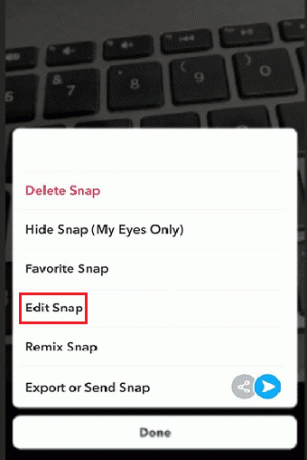
5. Pēc tam turiet un nospiediet uzlīmi un velciet to uz atkritumu tvertnes ikonu.

6. Pieskarieties Saglabāt izmaiņas lai nodrošinātu tikko veiktās izmaiņas.
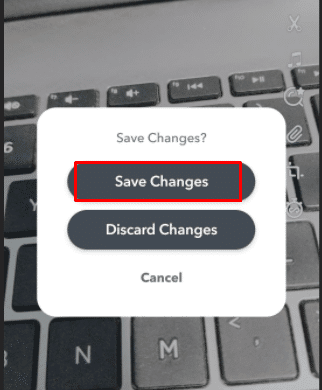
Un tur ir tā, ka jūsu uzlīme ir noņemta no attēla.
Lasi arī:Kā noņemt objektīvu vietnē Snapchat
Kāda ir atšķirība starp objektīvu un filtriem vietnē Snapchat?
Jūs, iespējams, izmantojāt Snapchat filtrus, kā arī objektīvus, lai iegūtu šos ideālos attēlus. Bet vai jūs zināt atšķirību starp tām? Tagad, kad jūs zināt, kā noņemt Snapchat filtru no tiešsaistē saglabātā fotoattēla. Šeit ir īsa atšķirība starp abiem.
| Objektīvs | Filtri |
| Izmanto paplašināto realitāti, lai mainītu jūsu sejas vai apkārtnes izskatu. | Attēlam vai video uzreiz pievieno krāsu vai rakstu. |
| Iedarbina noteikta kustība vai sejas atpazīšana. | Attiecas uz visu attēlu, kas ir izvēle, ko var izdarīt pirms attēla vai video uzņemšanas. |
| Attēlā var iekļaut dinamiskus komponentus, piemēram, animācijas, skaņas efektus vai virtuālus objektus. | Var izmantot arī, lai mainītu fotoattēla vai video spilgtumu, kontrastu, piesātinājumu un temperatūru. |
| Parasti paredzēts lietošanai ar priekšējo kameru. | Var izmantot ar kamerām gan priekšpusē, gan aizmugurē. |
| Lēcas var būt suņu ausis, ziedu vainagi vai pat sejas mijmaiņas. | Melnbaltie, sēpijas un atrašanās vietas filtri ir daži filtru piemēri. |
Bieži uzdotie jautājumi (FAQ)
Q1. Vai ir kāds veids, kā paslēpt Snapchat filtru?
Ans. Jā, ir veids, kā padarīt Snapchat filtru neredzamu. To var izdarīt, vienkārši saglabājot attēlu vai video kameras rullī un nosūtot to šādā veidā, bez filtra.
Q2. Vai es varu saglabāt savu Snapchat attēlu ilgāk?
Ans. Patiešām, jūs varat pagarināt Snapchat attēla kalpošanas laiku. Pēc fotoattēla uzņemšanas vienkārši nospiediet taimeri, lai to paveiktu, pēc tam ritiniet uz leju un atlasiet bezgalības zīmi. Persona, kas skatās jūsu momentuzņēmumu, varēs to darīt, kad vien vēlas.
Q3. Vai Snapchat filtri mainās katru dienu?
Ans. Jā, Snapchat filtri vienmēr mainās. Pieejamie objektīvi katru dienu svārstās, un pirmās septiņas dīvaini atkarību izraisošās animācijas, kas tika iekļautas mūsu pašbildes spēlē, kopš tā laika ir noņemtas no lietotāju viedtālruņiem.
Q4. Vai Snapchat filtri pazūd?
Ans. Snapchat filtri faktiski pazūd. Nav iespējams paredzēt, kad meklētais objektīvs tiks izņemts, jo filtri tiek nepārtraukti pievienoti un noņemti. Turklāt sponsorētie AR objektīvi tiek regulāri pievienoti un noņemti, tāpēc patērētājiem vajadzētu tos izmantot, kamēr tie joprojām ir pieejami.
Ieteicams:
- Kā uzrakstīt labākas ChatGPT uzvednes
- Kā atspējot filtrēšanu telegrammā
- Kāpēc Snapchat parāda, kādu filtru jūs izmantojat?
- Kāds ir augstākais Snapchat rezultāts?
Tuvojoties apmācības beigām, mēs ceram, ka tagad jums ir priekšstats par to Kā noņemt Snapchat filtrus no saglabātā fotoattēla? Mēģiniet noņemt filtrus no saviem iecienītākajiem attēliem, lai tie pēc jūsu izvēles izskatītos dabiskāk. Lūdzu, komentējiet tālāk, ja jums ir kādi jautājumi vai ieteikumi, un mēs ar prieku jums palīdzēsim.
Īlons ir TechCult tehnoloģiju rakstnieks. Viņš raksta pamācības jau aptuveni 6 gadus un ir aptvēris daudzas tēmas. Viņam patīk apspriest tēmas, kas saistītas ar Windows, Android, kā arī jaunākos trikus un padomus.



